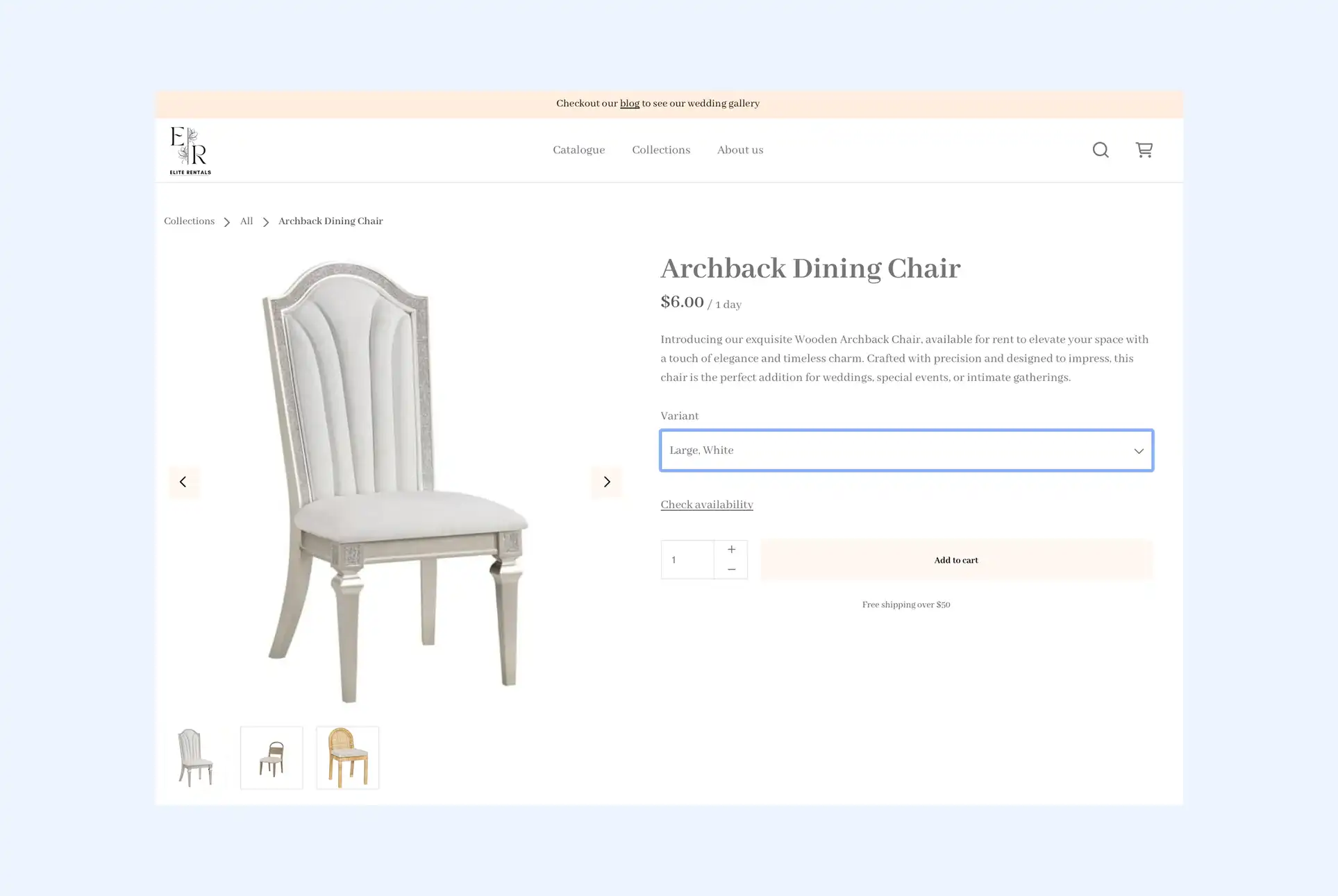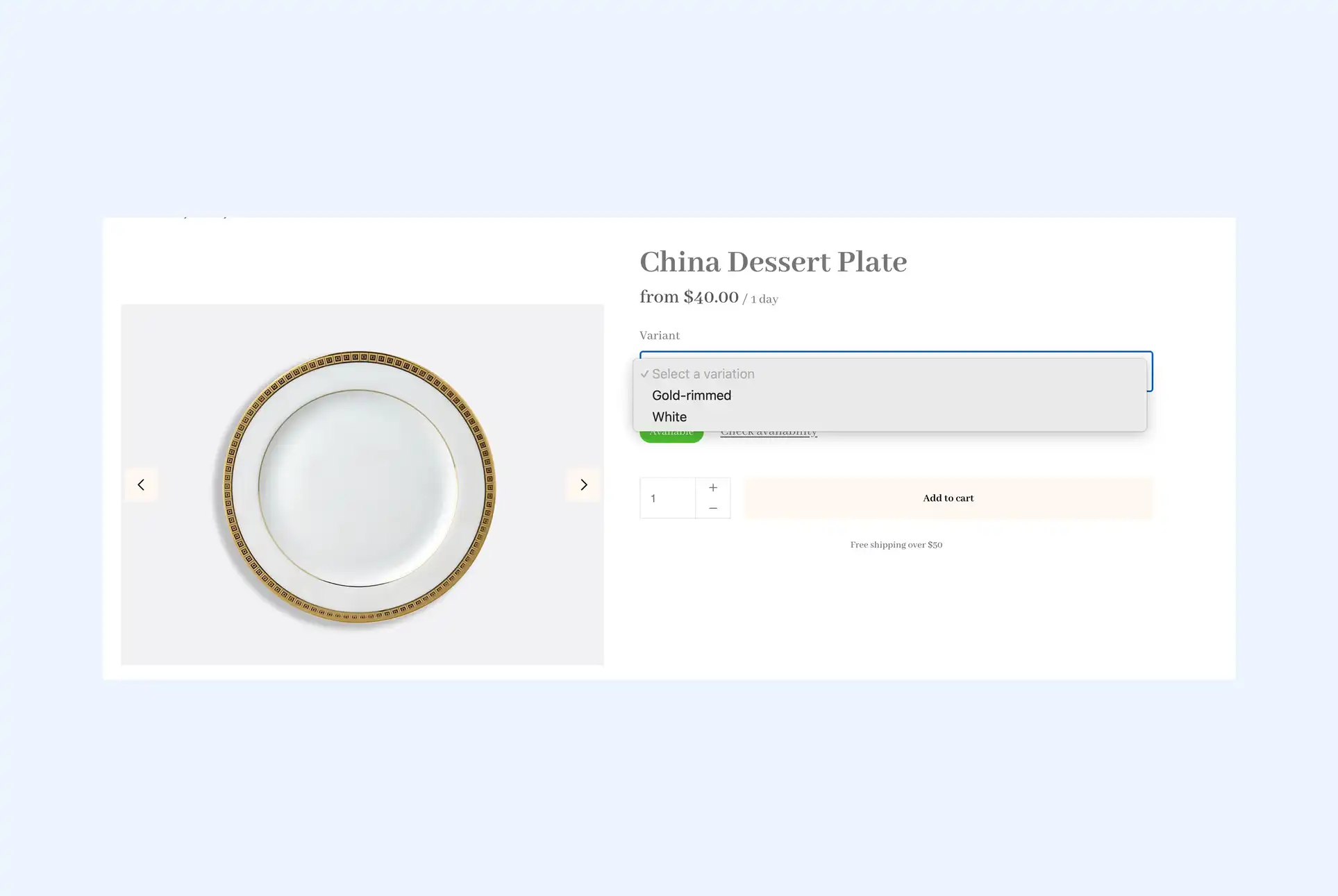Instituições educacionais, como muitas organizações, precisam acompanhar os tempos e implementar sistemas digitais para reserva e gestão de equipamentos. Seja para câmeras, laptops, equipamentos ao ar livre, fantasias ou equipamentos de laboratório, ter um sistema de reserva online bem projetado pode ajudar a reduzir a carga administrativa e melhorar a experiência do usuário para alunos e funcionários.
No entanto, esta é uma tarefa desafiadora e, com orçamentos encolhendo, eles requerem a solução mais econômica e eficiente. Este post no blog explorará como as instituições educacionais podem usar softwares de aluguel como o Booqable para criar um portal de reserva profissional para alunos e funcionários. Seu versátil sistema de gestão de inventário e reservas, combinado com um construtor de sites integrado, torna-o uma excelente escolha para instituições que procuram implementar um sistema de reserva online para seus equipamentos e espaços.
Por que o Booqable é uma boa escolha para instituições educacionais?
O Booqable é um software de gestão de aluguel e construtor de sites tudo-em-um que pode ser facilmente adaptado para ambientes educacionais. Originalmente projetado para empresas de aluguel, os recursos do Booqable, como gestão de inventário, reservas online e leitura de código de barras, o tornam ideal para gerenciar recursos em escolas, universidades e centros de treinamento.
Aqui estão alguns dos benefícios de usar o Booqable dentro de uma instituição educacional:
- Flexibilidade: O Booqable pode lidar com uma ampla gama de ativos reserváveis, desde pequenos equipamentos de laboratório até salas de aula inteiras.
- Interface amigável ao usuário: Tanto o pessoal quanto os alunos podem navegar facilmente pelo sistema.
- Personalização: A plataforma pode ser adaptada para atender às necessidades específicas da sua instituição.
- Disponibilidade em tempo real: Os alunos podem ver instantaneamente o que está disponível e fazer reservas.
- Relatórios e análises: Obtenha insights sobre a utilização de recursos e tome decisões baseadas em dados.
- Reduzir perdas: Rastreie seu equipamento individualmente para garantir que tudo esteja contabilizado.
Comece o seu negócio de aluguer por apenas $29/mês
Ponha os pés na água e teste a procura na sua área com um website de aluguer por apenas $29/mês.
Como criar um portal de reserva profissional com o Booqable
Depois de criar sua conta no Booqable, você precisa seguir apenas alguns passos para criar um portal de reserva profissional. Este guia passará pelo processo na ordem sugerida, que também está disponível no painel da sua conta Booqable quando você faz login. No entanto, ele seguirá estritamente as etapas relevantes para configurar seu portal Booqable.
Passo 1: Adicione seu inventário de equipamentos
Antes de adicionar equipamentos, se você está emprestando seu equipamento e não requer preços, você pode desativar os preços nas configurações gerais de preços.
Você pode adicionar equipamentos indo para a guia Inventário e selecionando “Adicionar produto.” Isso o levará a uma tela onde você pode inserir um nome, adicionar uma imagem e escolher como rastrear o produto. Uma vez completo, você pode adicionar estoque, personalizar variações e decidir como exibir o produto em seu portal de reserva.
Passo 2: Escolha um modelo de site
Agora que você adicionou seu equipamento, é hora de escolher um modelo de site. Na guia Loja Online, você pode abrir a loja de temas e selecionar o que melhor se adapta à sua instituição. Mais de 50 temas são construídos para atender a diferentes nichos de produtos; você pode escolher um que se adapte ao seu inventário ou apenas um que se adapte ao seu estilo mais próximo. Depois de instalar um tema, você pode personalizar tudo.
Passo 3: Personalize o site com sua marca
Quando você escolheu um tema, pode personalizá-lo no construtor de sites. Isso permitirá que você adicione conteúdo, mova seções e personalize sua marca. Primeiramente, adicionar o logotipo da sua instituição e editar os conjuntos de cores para combinar com o seu guia de estilo seria ideal. Em seguida, você pode adicionar seu conteúdo, adicionar ou remover seções e personalizar o design para atender às suas necessidades.
Passo 4: Configure a disponibilidade e o horário de funcionamento
O Booqable permite que você escolha como exibir a disponibilidade e o horário de funcionamento. Você pode mostrar a disponibilidade com ou sem uma contagem de estoque ou ocultar a disponibilidade completamente. Se você quiser restringir o tempo em que alunos e funcionários podem reservar equipamentos, também pode configurar períodos de aluguel fixos ou flexíveis. Finalmente, você deve configurar o horário de funcionamento para limitar os horários entre os quais os alunos e funcionários podem retirar e devolver equipamentos.
Passo 5: Peça os IDs dos alunos com campos de checkout personalizados
Dependendo das necessidades da sua instituição, você pode adicionar campos personalizados ao seu checkout. Por exemplo, você pode exigir que os alunos insiram seu número de ID ao fazer uma reserva. Isso ajuda a garantir que você tenha todas as informações necessárias para administrar sua sala de equipamentos de maneira eficiente. Além disso, você pode exigir que os alunos criem uma conta para finalizar a compra. Isso ajuda a tornar as reservas futuras mais acessíveis, reduz a necessidade de inserir informações e garante um rastreamento adequado do histórico do usuário.
Comece por construir o seu sítio Web
Todas as novas empresas de aluguer começam por criar um sítio Web para obter as primeiras reservas.
Implementar recursos avançados
Uma vez que você esteja satisfeito com seu portal de reserva, você está pronto para ir com seu domínio hospedado que se parece com sua-instituição.booqableshop.com. Você pode compartilhar este link com funcionários e alunos e receber reservas imediatamente. No entanto, você pode dar alguns passos a seguir para melhorar a experiência, tanto online quanto em sua sala de equipamentos, incluindo a adição de um domínio personalizado e a anexação de códigos de barras aos produtos.
Configurar um domínio personalizado
Embora você possa usar seu domínio Booqable tanto quanto quiser, adicionar um domínio personalizado pode ser uma boa ideia. Muitas instituições optam por executar seu portal de reserva em um subdomínio que é acessível apenas para seus funcionários e alunos. Para fazer isso, você pode seguir este artigo do centro de ajuda, que o guiará por cada passo para configurá-lo.
Adicione códigos de barras ao seu equipamento
O Booqable permite que você atribua códigos de barras aos produtos em um nível de produto ou item de estoque. Você pode fazer isso através do aplicativo web adicionando um código de barras ou através do aplicativo móvel atribuindo um código de barras já anexado ao item. Isso ajuda a tornar os checkouts mais precisos e a prevenir a perda de equipamentos.
Emails e documentos personalizados
Quando alguém faz uma reserva, uma confirmação de email é enviada automaticamente para alunos e funcionários. Isso pode ser personalizado através das configurações de Emails para editar e criar modelos adicionais. Além disso, você pode personalizar outros documentos como faturas, contratos e orçamentos, se precisar deles em sua operação de empréstimo.
Configurar permissões de usuário
Muitas vezes, voluntários estudantis ajudam na administração de equipamentos em instituições educacionais. Nestes casos, você deve restringir suas ações, o que pode ser feito através das configurações de Conta e faturamento. Você pode clicar em um usuário e decidir o que ele pode gerenciar dentro do seu sistema de aluguel. Isso permite que você tenha um controle fino e evite que os usuários façam alterações que quebrem seu inventário e reservas.
Conclusões mais importantes
Tirar partido do software de gestão de alugueres para as necessidades educativas: Utilize plataformas como a Booqable para criar um portal de reservas económico e eficiente, adaptado às instituições de ensino, que gere uma variedade de recursos, como equipamentos e espaços.
Personalizar para a sua instituição: Adapte o portal de reservas à marca e aos requisitos operacionais da sua instituição, incluindo a adição de campos personalizados, a definição da disponibilidade e a utilização de um domínio personalizado para um aspeto profissional.
Melhorar a experiência do utilizador com funcionalidades avançadas: Implemente funcionalidades como códigos de barras e permissões de utilizador para simplificar a gestão do equipamento, reduzir as perdas e garantir a exatidão dos levantamentos, melhorando a experiência global do utilizador, tanto para o pessoal como para os estudantes.
Simplificar as reservas com uma interface de fácil utilização: Certifique-se de que o portal de reservas é intuitivo e fácil de navegar, permitindo que os alunos e o pessoal vejam rapidamente a disponibilidade, façam reservas e concluam as reservas com o mínimo de atrito.
Utilizar relatórios e análises para tomar decisões baseadas em dados: Tire partido das ferramentas de relatório e análise da Booqable para monitorizar a utilização de recursos, acompanhar equipamentos e tomar decisões informadas para otimizar a gestão de recursos da sua instituição.